La guía definitiva para la gestión de bases de datos de WordPress
Publicado: 2024-07-03Si está ejecutando su sitio web en WordPress, debe conocer la administración de bases de datos de WordPress.
La base de datos de WordPress es la columna vertebral de su sitio web. Almacena, recupera y muestra todo el contenido de su sitio web, incluidas publicaciones, páginas, comentarios y más.
Tener conocimientos esenciales sobre las bases de datos de WordPress le ayuda a comprender cómo funciona la plataforma y le permite solucionar problemas de forma más eficaz.
Además, el conocimiento básico de bases de datos le brinda un fuerte control sobre su sitio . Por ejemplo, puede manipular directamente las entradas de datos u optimizar las consultas de la base de datos para mejorar el rendimiento del sitio.
En esta guía, obtendrá información detallada sobre qué es la base de datos de WordPress y cómo funciona.
¿Qué es una base de datos de WordPress?
Una base de datos de WordPress es una colección estructurada de datos que almacena toda la información necesaria para que funcione un sitio web de WordPress.
Esto incluye todo, desde publicaciones, páginas, información del usuario, comentarios y configuraciones hasta temas y configuraciones de complementos.
- Publicaciones y páginas : contenido creado en su sitio de WordPress.
- Comentarios : comentarios dejados por los visitantes en sus publicaciones.
- Información del usuario : Datos relacionados con los usuarios registrados, incluidos nombres de usuario y contraseñas.
- Configuración : ajustes de configuración que administran el funcionamiento de su sitio de WordPress.
La base de datos de WordPress normalmente se basa en MySQL , un popular sistema de gestión de bases de datos relacionales de código abierto. hace que su sitio web sea flexible e interactivo.
Componentes clave de una base de datos de WordPress
Hablemos de los componentes básicos de una base de datos de WordPress. Le ayudará a comprender cómo funciona la base de datos dentro de WordPress.
MySQL/MariaDB
WordPress utiliza MySQL o MariaDB, que son sistemas de gestión de bases de datos relacionales (RDBMS) de código abierto. Estos sistemas utilizan SQL (lenguaje de consulta estructurado) para gestionar y manipular datos.
Tablas de base de datos
La base de datos de WordPress consta de varias tablas. Cada tabla almacena tipos específicos de datos. Aquí están las tablas principales:
- wp_posts : almacena todos los tipos de contenido, como publicaciones, páginas, revisiones y tipos de publicaciones personalizadas.
- wp_users : contiene información del usuario, como nombres de usuario, contraseñas (hash) y direcciones de correo electrónico.
- wp_usermeta : almacena metadatos sobre los usuarios, como información del perfil.
- wp_options : contiene varias configuraciones y opciones de configuración para su sitio de WordPress.
- wp_comments : Contiene comentarios realizados en publicaciones y páginas.
- wp_commentmeta : almacena metadatos sobre comentarios.
- wp_terms : almacena información sobre categorías y etiquetas (términos de taxonomía).
- wp_term_taxonomy : define las relaciones entre términos en wp_terms.
- wp_term_relationships : conecta publicaciones con términos.
- wp_postmeta : almacena metadatos sobre publicaciones y páginas, como campos personalizados.
columnas
Cada tabla consta de varias columnas que contienen tipos específicos de datos. Por ejemplo, la tabla " wp_posts " incluye columnas como ID, post_author, post_date, post_content, post_title y otras.
Filas
Las entradas de datos reales se almacenan en filas. Cada fila representa un único registro en la tabla. Por ejemplo, cada fila de la tabla wp_users representa un único usuario.
Llaves
- Claves primarias : identificadores únicos para filas en una tabla. Por ejemplo, la
ID column in wp_posts. - Claves foráneas : Establece relaciones entre tablas. Por ejemplo, la
post_author column in wp_postshace referencia a laID column in wp_users.
Índices
Puede utilizar índices para acelerar la recuperación de datos. Cree índices en una o más columnas para mejorar el rendimiento de las consultas.
Relaciones
Las relaciones entre tablas son cruciales para mantener la integridad de los datos y permitir consultas complejas. Por ejemplo, la relación entre wp_posts y wp_postmeta permite a WordPress recuperar todos los metadatos asociados con una publicación en particular.
Opciones y configuraciones
La tabla wp_options es particularmente importante ya que almacena todas las configuraciones y ajustes de todo el sitio. Estas configuraciones controlan varios aspectos del sitio de WordPress, como el tema activo, las opciones de complementos y más.
Metadatos
Las tablas de metadatos ( wp_postmeta, wp_usermeta, wp_commentmeta, wp_termmeta ) almacenan información adicional relacionada con publicaciones, usuarios, comentarios y términos, respectivamente. Esto permite un modelo de datos flexible y extensible.
Taxonomías
WordPress admite la categorización de contenidos mediante taxonomías. Las tablas wp_terms, wp_term_taxonomy, and wp_term_relationships administran categorías, etiquetas y taxonomías personalizadas.
Si puede comprender estos componentes clave y cómo interactúan, lo ayudará a administrar eficazmente un sitio de WordPress, optimizar su rendimiento y solucionar cualquier problema.
¿Cómo funciona la base de datos de WordPress?
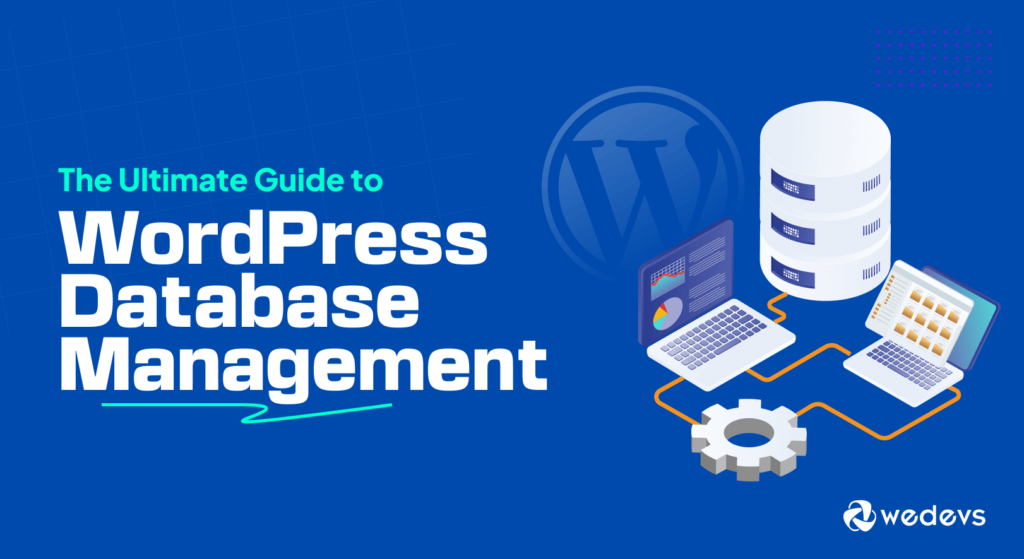
La base de datos de WordPress sirve como depósito de almacenamiento central para todo el contenido y las configuraciones de su sitio web de WordPress. Así es como funciona:
Como ya sabes, la base de datos de WordPress consta de varias tablas que almacenan diferentes tipos de datos. Cada tabla dentro de la base de datos de WordPress tiene un propósito específico.
WordPress interactúa dinámicamente con la base de datos para gestionar todos los datos:
- Almacenamiento de datos : cuando crea una nueva publicación, página o cualquier otro tipo de contenido en WordPress, los datos se guardan en las tablas de la base de datos relevantes. Por ejemplo, el contenido de una nueva publicación de blog se guardará en la tabla
wp_posts. - Recuperación de datos : cuando un visitante accede a su sitio web, WordPress consulta la base de datos para recuperar los datos necesarios y mostrar la página solicitada. Por ejemplo, para mostrar una publicación de blog, WordPress consulta la tabla wp_posts . También verifica la tabla wp_comments para buscar los comentarios asociados.
- Gestión de datos : los complementos y temas pueden agregar sus tablas o interactuar con tablas existentes de WordPress para ampliar la funcionalidad o almacenar datos adicionales. Esta flexibilidad permite una amplia personalización de su sitio.
Estas son las funciones básicas de una base de datos de WordPress.
Cómo acceder y utilizar la base de datos de WordPress
Ya sabes qué es la base de datos de WordPress y cómo funciona. Le mostraremos cómo acceder y utilizar su base de datos de WordPress para administrar los datos de su sitio de manera efectiva.
Hay varias formas de administrar su base de datos de WordPress . A continuación encontrará los más populares:
1. Usando phpMyAdmin
phpMyAdmin es una herramienta popular para administrar bases de datos MySQL a través de una interfaz web. Le permite realizar varias operaciones de bases de datos directamente desde su navegador web.
Así es como puede acceder a su base de datos de WordPress usando phpMyAdmin:
- Inicie sesión en su cuenta de alojamiento : la mayoría de los proveedores de alojamiento web ofrecen acceso a phpMyAdmin a través de su panel de control (como cPanel o Plesk).
- Navegue a phpMyAdmin : busque el ícono o enlace de phpMyAdmin en su panel de control de alojamiento y haga clic en él.
- Seleccione su base de datos : en phpMyAdmin, verá una lista de bases de datos en el lado izquierdo. Seleccione la base de datos que corresponda a su sitio de WordPress. El nombre suele ser algo así como "
yourprefix_wp" o similar.
Nota: La interfaz de su cPanel puede variar según su proveedor de hosting. ¡No te preocupes! Todo lo que necesita para revisar pacientemente todas las opciones y descubrir los botones necesarios.
2. Usando WP-CLI
WP-CLI es una herramienta de línea de comandos que proporciona una variedad de comandos para interactuar con la base de datos. Así es como puede usarlo para acceder a su base de datos:
- Instale WP-CLI : asegúrese de que WP-CLI esté instalado en su servidor. Muchos proveedores de hosting lo tienen preinstalado.
- Abrir terminal/línea de comando : acceda a su servidor a través de SSH usando una terminal o símbolo del sistema.
- Navegue a su directorio de WordPress : use el comando "
cd" para cambiar a su directorio de instalación de WordPress. - Acceda a la base de datos : utilice comandos WP-CLI como "
wp db query" para interactuar con su base de datos. Por ejemplo, para enumerar todas las tablas, puede utilizar: wp db table .
3. Usando los complementos de WordPress
Varios complementos de WordPress ofrecen funciones de administración de bases de datos directamente desde el panel de WordPress. Complementos como WP-DBManager, UpdraftPlus y WP-Optimize pueden ayudar con las tareas de mantenimiento, optimización y copia de seguridad de la base de datos.
Estas herramientas suelen ofrecer una interfaz fácil de usar para acceder y administrar la base de datos.
Cómo administrar datos en su base de datos de WordPress
Su base de datos de WordPress contiene toda la información de su sitio web. Puede ver, agregar, actualizar y eliminar cualquier tipo de datos dentro de la base de datos usando el comando correcto.
Aquí hay algunas actividades básicas que puede realizar dentro de su base de datos de WordPress:
1. Ver tablas y datos
- En phpMyAdmin, seleccione una tabla para ver sus datos. Por ejemplo, puedes ver todos los datos de tus publicaciones desde la tabla
wp_posts.
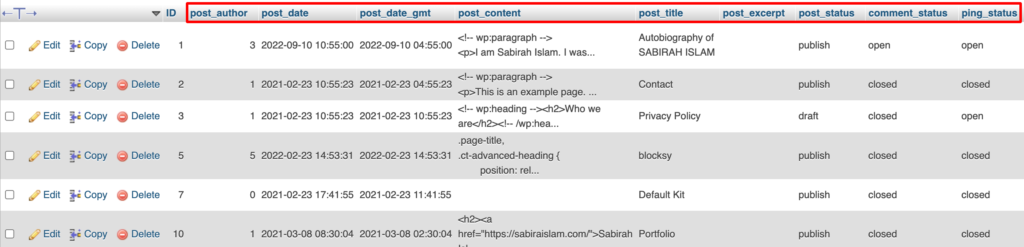
- Puede realizar consultas SQL directamente utilizando la pestaña SQL. Por ejemplo, para seleccionar todas las publicaciones, puede usar: SELECT * FROM wp_posts;
2. Insertar datos
Para insertar datos en una tabla a través de phpMyAdmin, seleccione la tabla y haga clic en la pestaña "Insertar" . Complete los campos requeridos y envíe.


3. Actualizar datos
En phpMyAdmin, puede actualizar datos seleccionando una tabla. Primero, busque la fila que desea editar y luego haga clic en el enlace "Editar" . Realice sus cambios y guarde.
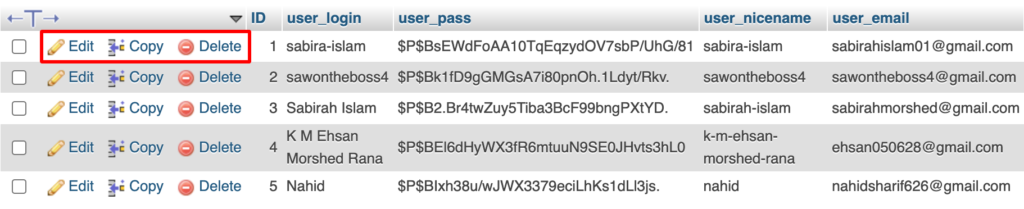
4. Eliminar datos
Quiere eliminar datos en phpMyAdmin. Seleccione la tabla, busque la fila que desea eliminar y haga clic en el enlace "Eliminar" .
Recuerde, siempre haga una copia de seguridad de su base de datos antes de realizar cambios importantes. Además, vuelva a verificar sus consultas SQL antes de ejecutarlas para evitar la pérdida accidental de datos.
También es importante limitar el acceso directo a la base de datos a administradores confiables por razones de seguridad.
Operaciones comunes de bases de datos dentro de su sitio web de WordPress
La gestión de un sitio web de WordPress a menudo implica varias operaciones de base de datos para garantizar una funcionalidad y un rendimiento fluidos. A continuación se muestran algunas operaciones comunes de bases de datos que puede realizar:
1. Crear copias de seguridad
Para proteger su sitio de WordPress contra la pérdida o corrupción de datos, las copias de seguridad periódicas son esenciales. Puede utilizar complementos como UpdraftPlus o copias de seguridad manuales a través de phpMyAdmin. En caso de falla o piratería, una copia de seguridad reciente puede salvar su sitio.
Existen varios métodos para crear copias de seguridad:
- Usando phpMyAdmin: acceda a su panel de control de alojamiento, navegue hasta phpMyAdmin, seleccione su base de datos de WordPress y luego expórtela como un archivo SQL.
- Complementos de WordPress: complementos como UpdraftPlus, BackupBuddy y WP-DB Manager ofrecen interfaces fáciles de usar para programar y administrar copias de seguridad directamente desde su panel de WordPress.
- Herramientas de línea de comandos: los usuarios avanzados pueden usar herramientas de línea de comandos como
mysqldumppara crear copias de seguridad a través de SSH.
Pasos para crear una copia de seguridad usando complementos:
- Instale y active un complemento de respaldo.
- Configure los ajustes para programar copias de seguridad periódicas.
- Almacene copias de seguridad en múltiples ubicaciones (almacenamiento en la nube, servidor local).
2. Restaurar desde la copia de seguridad
En caso de pérdida de datos o corrupción de la base de datos, puede restaurar desde una copia de seguridad. Garantiza un tiempo de inactividad mínimo.
2 métodos para restaurar su base de datos:
- Usando phpMyAdmin: Importe el archivo SQL respaldado a su base de datos a través de phpMyAdmin.
- Complementos de WordPress: navegue hasta la función de restauración del complemento y siga las instrucciones para cargar y restaurar su copia de seguridad.
3. Optimización de la base de datos
Con el tiempo, la base de datos puede llenarse de datos innecesarios. Puede ralentizar su sitio web. Debe optimizar periódicamente su base de datos para mejorar el rendimiento. Complementos como WP-Optimize pueden ayudar a limpiar datos innecesarios de su base de datos de WordPress.
Pasos para optimizar su base de datos:
- Utilice complementos como WP-Optimize o WP-Sweep.
- Elimine comentarios no deseados, revisiones de publicaciones y transitorios.
- Optimice las tablas para reducir los gastos generales.
4. Limpiar la base de datos
Limpiar periódicamente la base de datos ayuda a mantener su eficiencia y velocidad.
Pasos para limpiar tu base de datos:
- Identifique y elimine datos huérfanos o no utilizados.
- Elimina revisiones de publicaciones antiguas y borradores automáticos.
- Elimine los complementos y temas no utilizados.
5. Reparación de la base de datos
Ocasionalmente, las tablas de la base de datos pueden dañarse y provocar errores en su sitio web.
Pasos para reparar su base de datos:
- Accede a tu panel de control de hosting (cPanel, Plesk).
- Utilice phpMyAdmin para seleccionar la base de datos.
- Verifique y repare tablas usando las opciones integradas.
6. Cambiar el prefijo de la base de datos
Por razones de seguridad, debe cambiar el prefijo predeterminado de la base de datos de WordPress ( wp_ ). Protegerá su base de datos de ataques de inyección SQL.
Pasos para cambiar el prefijo de la base de datos:
- Haga una copia de seguridad de su base de datos antes de realizar cambios.
- Actualice el archivo
wp-config.phpcon un nuevo prefijo. - Utilice un complemento como iThemes Security para cambiar el prefijo de la base de datos automáticamente.
7. Ejecutar consultas SQL
A veces, es posible que necesite ejecutar consultas SQL personalizadas para actualizar o recuperar datos directamente desde la base de datos.
Pasos para ejecutar consultas SQL:
- Accede a phpMyAdmin desde el panel de control de tu hosting.
- Seleccione su base de datos de WordPress.
- Navegue a la pestaña SQL e ingrese su consulta.
- Ejecute la consulta y revise los resultados.
8. Migración de la base de datos
Es posible que deba migrar su base de datos al trasladar su sitio web a un nuevo host o servidor.
Pasos para migrar su base de datos:
- Exporte la base de datos usando phpMyAdmin o un complemento de migración.
- Cree una nueva base de datos en el servidor de destino.
- Importe la base de datos usando phpMyAdmin o el mismo complemento de migración.
- Actualice el archivo
wp-config.phpcon las nuevas credenciales de la base de datos.
9. Asegurar la base de datos
Debe tomar medidas esenciales para proteger su base de datos de ataques y accesos no autorizados.
Pasos para proteger su base de datos:
- Utilice contraseñas seguras y únicas para acceder a la base de datos.
- Restrinja el acceso a la base de datos a direcciones IP específicas.
- Actualice periódicamente WordPress y sus complementos.
- Utilice complementos de seguridad como Wordfence o Sucuri.
10. Mantenimiento regular
El mantenimiento continuo mantiene su base de datos en buen estado y su sitio web funcionando sin problemas.
Pasos para el mantenimiento regular:
- Programe copias de seguridad y optimizaciones periódicas.
- Supervise el rendimiento de la base de datos utilizando herramientas como Query Monitor.
- Revisar y actualizar las medidas de seguridad periódicamente.
Realizar estas operaciones comunes de bases de datos garantiza que su sitio web de WordPress siga siendo rápido, seguro y confiable.
Mejores prácticas para la gestión de bases de datos de WordPress
Para mantener un sitio web de WordPress saludable, es fundamental administrar su base de datos de manera efectiva. Estas son algunas de las mejores prácticas:
- Limpie su base de datos periódicamente: elimine temas, complementos y otros archivos innecesarios que no utilice para optimizar el tamaño y el rendimiento de la base de datos.
- Utilice complementos de caché de base de datos: habilite complementos de almacenamiento en caché para almacenar en la memoria los datos a los que se accede con frecuencia. Mejora los tiempos de carga y reduce las consultas a la base de datos.
- Siga una estrategia de respaldo sólida: implemente un plan de respaldo sólido para proteger sus datos. Esto podría implicar el uso de un complemento, un servicio en la nube o ambos.
- Mantenga su sitio web actualizado: actualice periódicamente WordPress, los complementos y los temas para corregir las vulnerabilidades.
- Gestión de contraseñas: asegúrese de que el usuario de su base de datos tenga una contraseña segura para evitar el acceso no autorizado.
Utilizando las herramientas adecuadas y siguiendo las mejores prácticas, puede garantizar una mejor experiencia para sus visitantes y reducir el riesgo de pérdida o corrupción de datos.
¿Su sitio de WordPress es vulnerable a ataques de fuerza bruta? Descubra por qué es importante limitar los intentos de inicio de sesión y garantizar que su sitio permanezca seguro.
Notas finales sobre la gestión de bases de datos de WordPress
La base de datos es una parte integral de su sitio de WordPress. Este es el centro de toda la información necesaria para su sitio web. Por eso es importante tener información esencial sobre Qué es la base de datos de WordPress y sus funcionalidades básicas.
La gestión eficaz de la base de datos de WordPress garantiza que su sitio funcione sin problemas, de forma segura y eficiente.
¿Recibe el aviso "Error al establecer una conexión a la base de datos" en WordPress? Este error fatal hace que su sitio sea inaccesible para los usuarios. Consulte nuestra guía para solucionar este problema.
Aunque la base de datos en sí es un sistema complejo y contiene muchos datos confidenciales , requiere enfoques cuidadosos para realizar cualquier acción.
Si sigue nuestra guía, podrá mejorar significativamente sus habilidades de administración de bases de datos y mejorar el rendimiento y la seguridad del sitio.
